השבת את Live Tiles בבת אחת בתפריט התחל של Windows 10
מחוץ לקופסה, Windows 10 מאפשר להשבית את Live Tiles עבור אפליקציות אוניברסליות מוצמדות על ידי לחיצה ימנית ובחירה באפשרות מתפריט ההקשר. המשתמש צריך להשבית את התראות Live Tile עבור כל אריח מוצמד בנפרד. אם אתה רוצה להיפטר מ-Live Tiles עבור כל האפליקציות המוצמדות בבת אחת ולמנוע מאפליקציות חדשות מוצמדות ל-Live Tiles, הנה טריק שעושה את העבודה הזו בשבילך.
פרסומת
כברירת מחדל, כדי להשבית את אפשרות ה- Live Tile עבור אפליקציה בתפריט התחל של Windows 10, עליך ללחוץ עליה באמצעות לחיצה ימנית ולבחור עוד -> השבת אריח חי. ראה את צילום המסך הבא:

אפילו עם הגדרת ברירת המחדל, יש הרבה Live Tiles בתפריט התחל. זה לוקח לך זמן והרבה קליקים שלא לצורך להשבית את Live Tiles עבור כל אפליקציה בנפרד. כדי לחסוך זמן, אתה יכול להחיל תיקון רישום אשר ישבית את כולם בבת אחת.
השבת את Live Tiles בבת אחת בתפריט התחל של Windows 10
עשה זאת באופן הבא.
- ללחוץ לנצח + ר מקשי יחד במקלדת שלך והקלד:
gpedit.msc
לחץ אנטר.

- עורך המדיניות הקבוצתית ייפתח.

- עבור אל מדיניות מחשב מקומי ← תצורת משתמש ← תבניות ניהול ← תפריט התחל ושורת המשימות ← התראות.
- שם, לחץ פעמיים על האפשרות כבה את התראות האריחים.

- בתיבת הדו-שיח הבאה, הפעל אפשרות זו וסיימת:
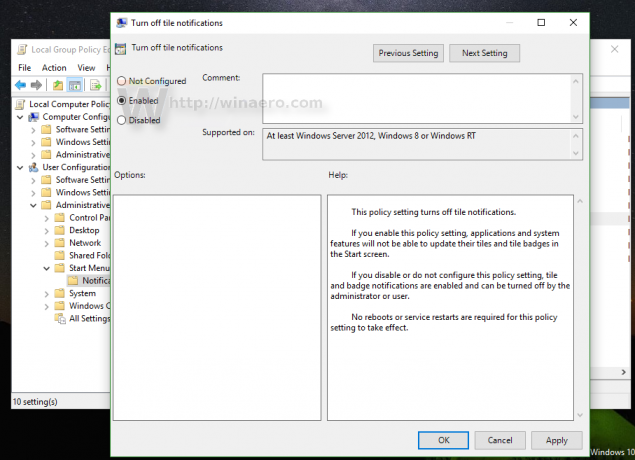
- כעת, הפעל את האפשרות המתוארת במאמר כיצד לנקות הודעות Live Tile במהלך הכניסה ב-Windows 10. זה נדרש כדי לנקות את הנתונים המאוחסנים במטמון מ-Live Tiles. לרוע המזל, נכון לכתיבת שורות אלו אין ל-Windows 10 אפשרות לנקות את נתוני ה-Live Tiles ב-GUI, אז זהו שלב נדרש.
- כדי להחיל את השינויים, אתה צריך צא מחשבון Windows 10 שלך ולהיכנס בחזרה.
זהו זה. כדי לשחזר הכל לברירת המחדל, פשוט הגדר את האפשרות שהוזכרה בחזרה ל"לא מוגדר", ולאחר מכן צא והיכנס שוב ל-Windows 10.
לפני: לאחר:
לאחר:

משתמשים במהדורות Windows 10 המגיעות ללא עורך המדיניות הקבוצתית יכולים להחיל את תיקון הרישום המתואר להלן.
- פתח את עורך הרישום.
- עבור אל מפתח הרישום הבא:
HKEY_CURRENT_USER\SOFTWARE\Policies\Microsoft\Windows\CurrentVersion\PushNotifications
טיפ: אתה יכול גש למפתח הרישום הרצוי בלחיצה אחת.
אם אין לך מפתח כזה, פשוט צור אותו.
- בצד ימין, צור ערך DWORD חדש של 32 סיביות בשם NoTileApplicationNotification. הגדר את נתוני הערך שלו ל-1, כלומר השבת את Live Tiles בבת אחת בתפריט התחל של Windows 10.

הערה: גם אם אתה מפעיל Windows 64 סיביות, אתה עדיין צריך ליצור ערך DWORD של 32 סיביות. - כעת, הפעל את האפשרות המתוארת במאמר כיצד לנקות הודעות Live Tile במהלך הכניסה ב-Windows 10. זה נדרש כדי לנקות את הנתונים המאוחסנים במטמון מ-Live Tiles. לרוע המזל, נכון לכתיבת שורות אלו אין ל-Windows 10 אפשרות לנקות את נתוני ה-Live Tiles ב-GUI, אז זהו שלב נדרש.
- כדי להחיל את השינויים שבוצעו על ידי עריכת הרישום, עליך לעשות זאת צא מחשבון Windows 10 שלך ולהיכנס בחזרה.
כדי לשחזר הכל לברירת המחדל, פשוט מחק את ערך NoTileApplicationNotification שיצרת, ולאחר מכן צא והיכנס שוב ל-Windows 10.


